チューリップマシンキットのセットアップ手順を説明します。
前提条件
バージョン
- Tulip: >=
r255または >=LTS11 - EdgeOS: >=OS54
.2
ハードウェア
- マシンの単一電源導体へのアクセス
- 制御盤またはブレーカ・キャビネットは、単一導線にアクセスする最も簡単な場所であることがよくあります。
セットアッププロセス
セットアップには3つの主要部分が必要です:* ハードウェアのセットアップ* ソフトウェアのセットアップ* マシンの作成
ハードウェアのセットアップ
- Edge MCアンテナを取り付ける付属のアンテナをEdge MCの対応するポートにねじ込みます。
- Edge MCをコンセントに差し込む付属のMicroUSBケーブルを使って、Edge MCを壁の充電器に差し込みます。次に、壁の充電器をコンセントに差し込み、Edge MCに電力を供給します。
- イーサネットのプラグインEdge MCのWANポートにイーサネットケーブル(外部のインターネットにアクセス可能なもの)を接続します:::(Info) (NOTE)
In this document, we assume customers will be relying on a wired internet connection, but you can configure this to be wireless if WiFi is available.
::: - フィジェット・ハブを接続する付属のminiUSB-USBケーブルを使用して、フィジェット・ハブをEdge MCに接続します。
- 電源にクランプする電流クランプは、1本のワイヤーにクランプする必要があります。ほとんどの延長コードには、2本または3本のワイヤーが含まれています。**電流クランプが正確に電流を測定するには、1本のワイヤーを絶縁する必要があります。**ブレーカーボックスまたはコントロールボックスで接続するのが、絶縁された単線を見つける最も簡単な方法です。
- エッジMCとカレントクランプの接続カレントクランプをフィジェットハブのいずれかの入力に差し込みます。Tulipでマシンを作成する際に必要になるので、このポートをメモしておく。
ソフトウェアのセットアップ
-
デバイスネットワークに接続WiFiネットワークに接続します。
ネットワーク名は、デバイスのシリアル番号と一致している必要があります:ネットワーク名: TULIP-EMC-01-xxxxxxxx ネットワークパスワード: tulip-gw -
デバイスに移動ウェブブラウザで
10.0.3.1に移動します。デバイスのセットアップ・フローがロードされます:- デバイスのセットアップ手順に従ってください。
- デバイスにパスワードを設定
- チューリップインスタンスに割り当てる
-
Machine Kitを選択Machine Kit Quick Configurationを 選択します。これでマシンキットフローがデプロイされ、Node-Redで起動します。
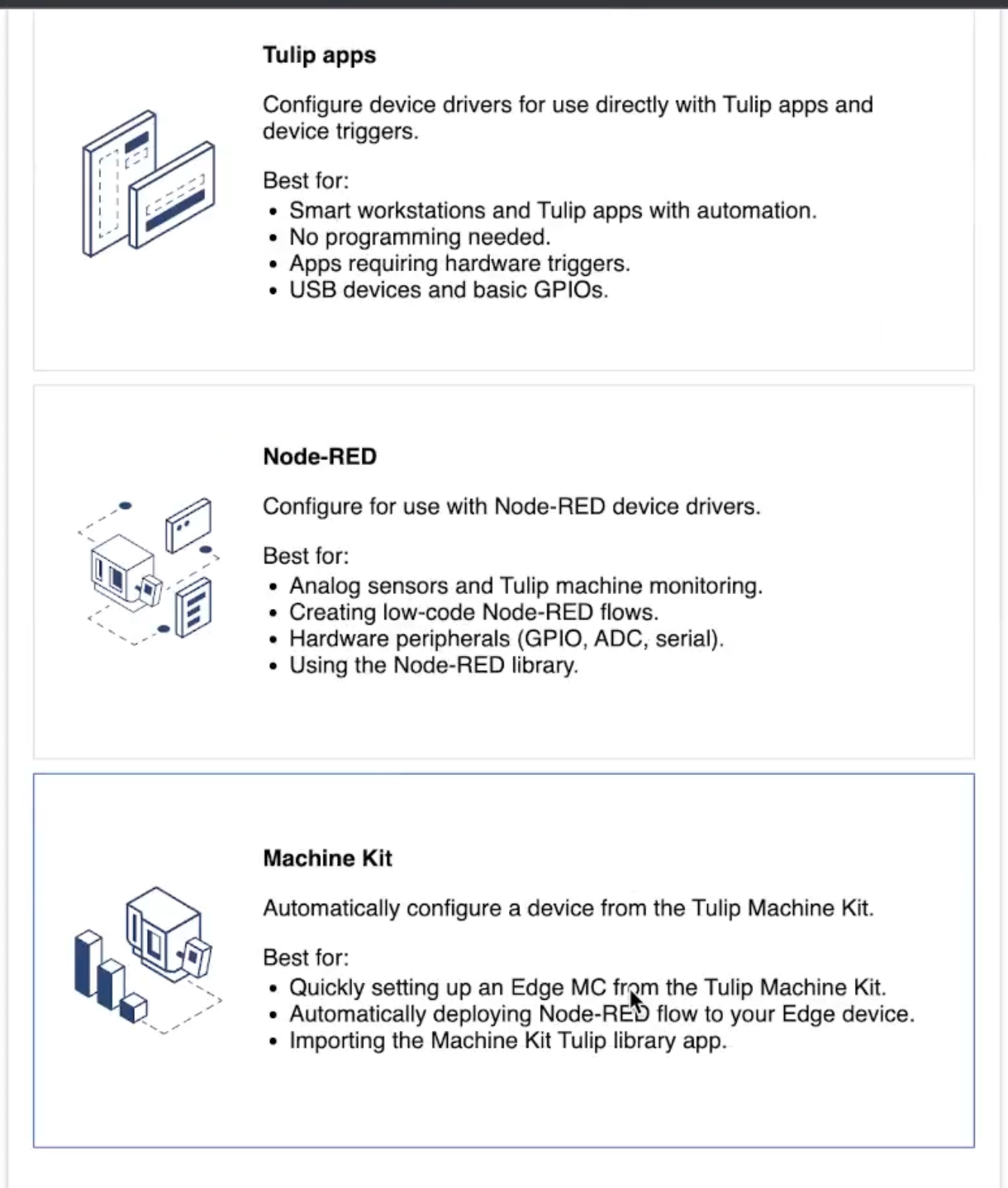 {height="" width="500"}.
{height="" width="500"}. -
ライブラリアプリのインストールマシンキットとしてセットアップするデバイスが初めての場合は、インストールを選択してマシンキットアプリをTulipインスタンスにダウンロードします。
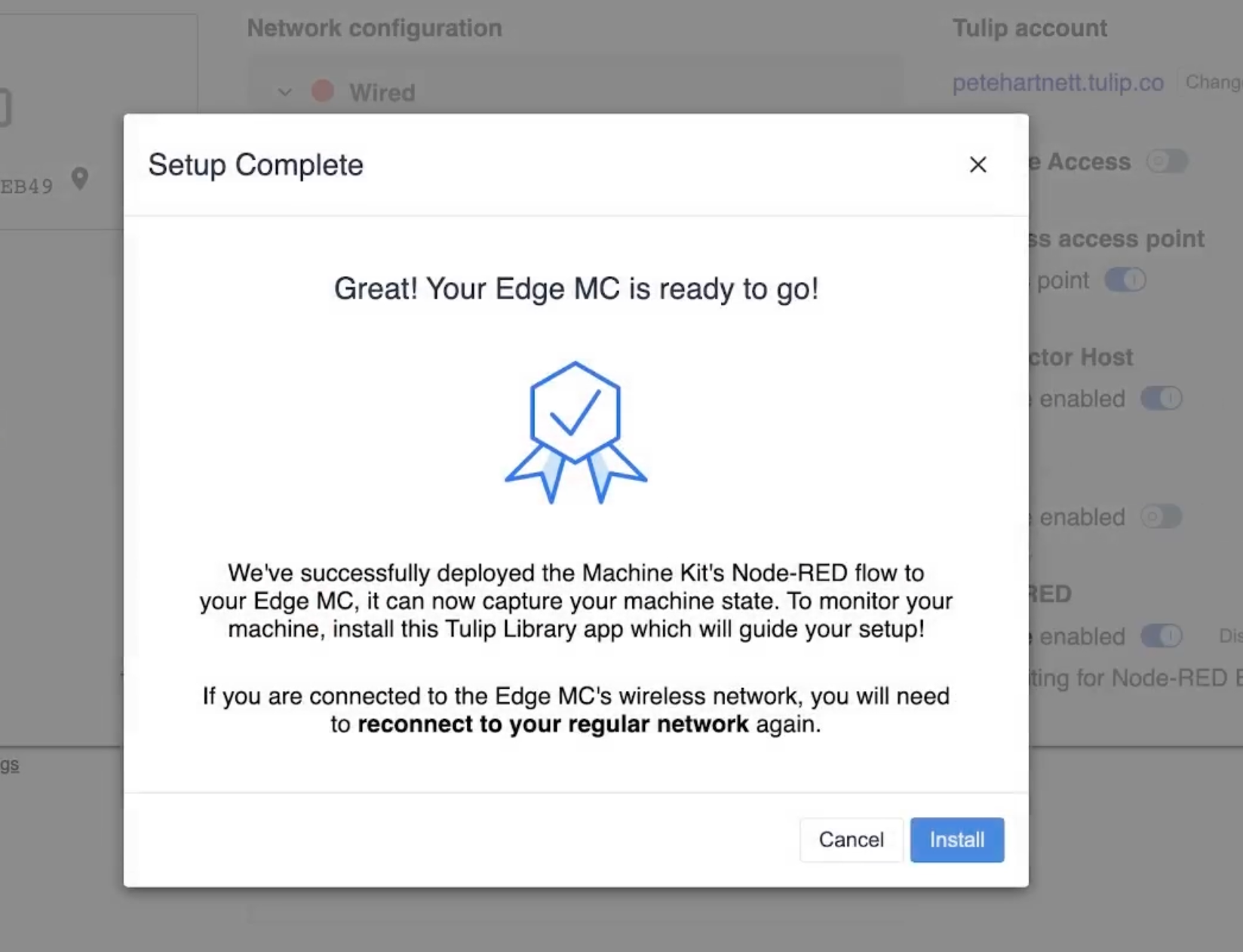 {高さ="" 幅="500"}。
{高さ="" 幅="500"}。
プロンプトが表示されたら、通常のインターネットネットワークに接続します。Tulipインスタンスに移動します。
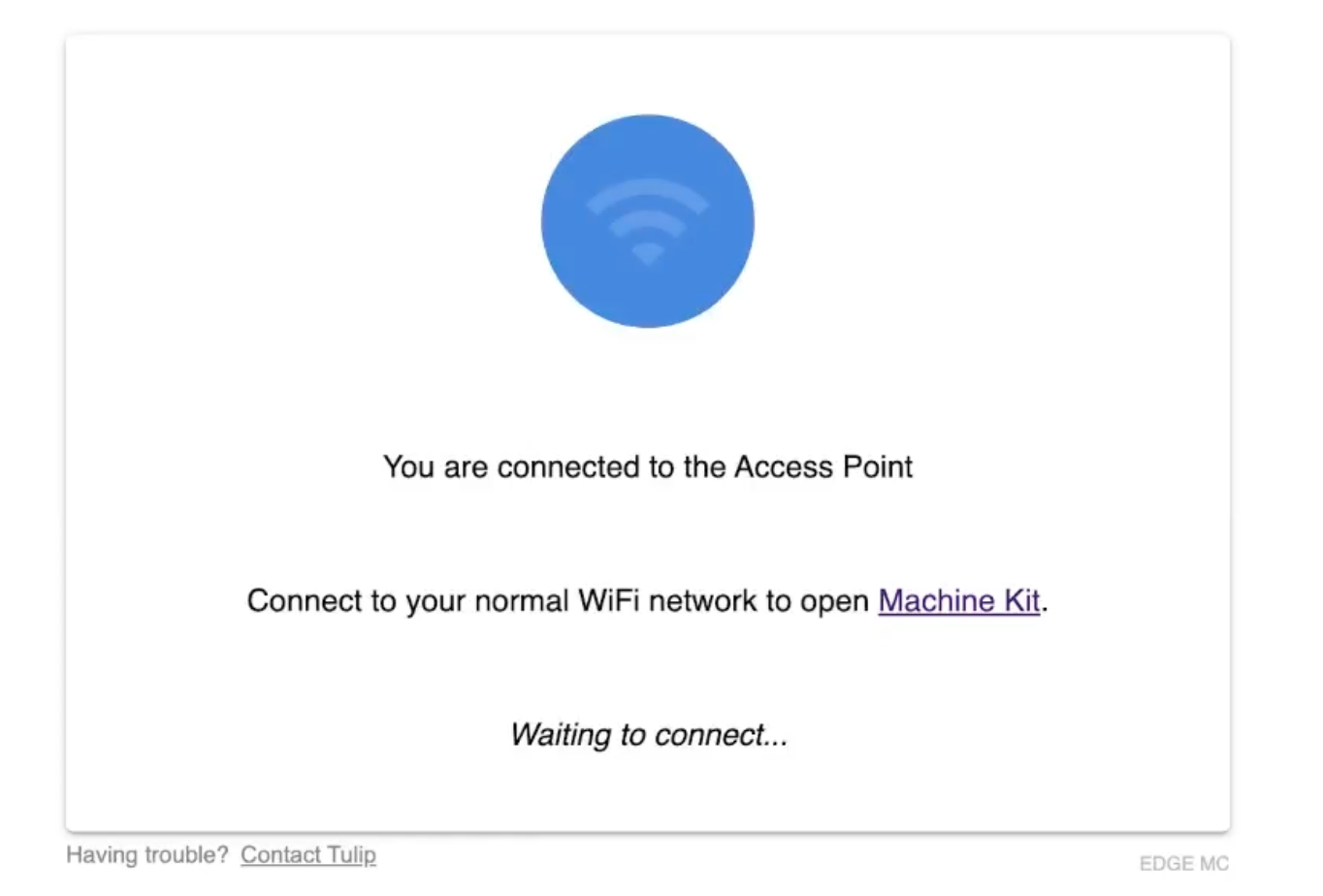 {height="" width="500"} Tulipインスタンスに接続します。
{height="" width="500"} Tulipインスタンスに接続します。
ライブラリアプリインストールモダルでインストールをクリックします。
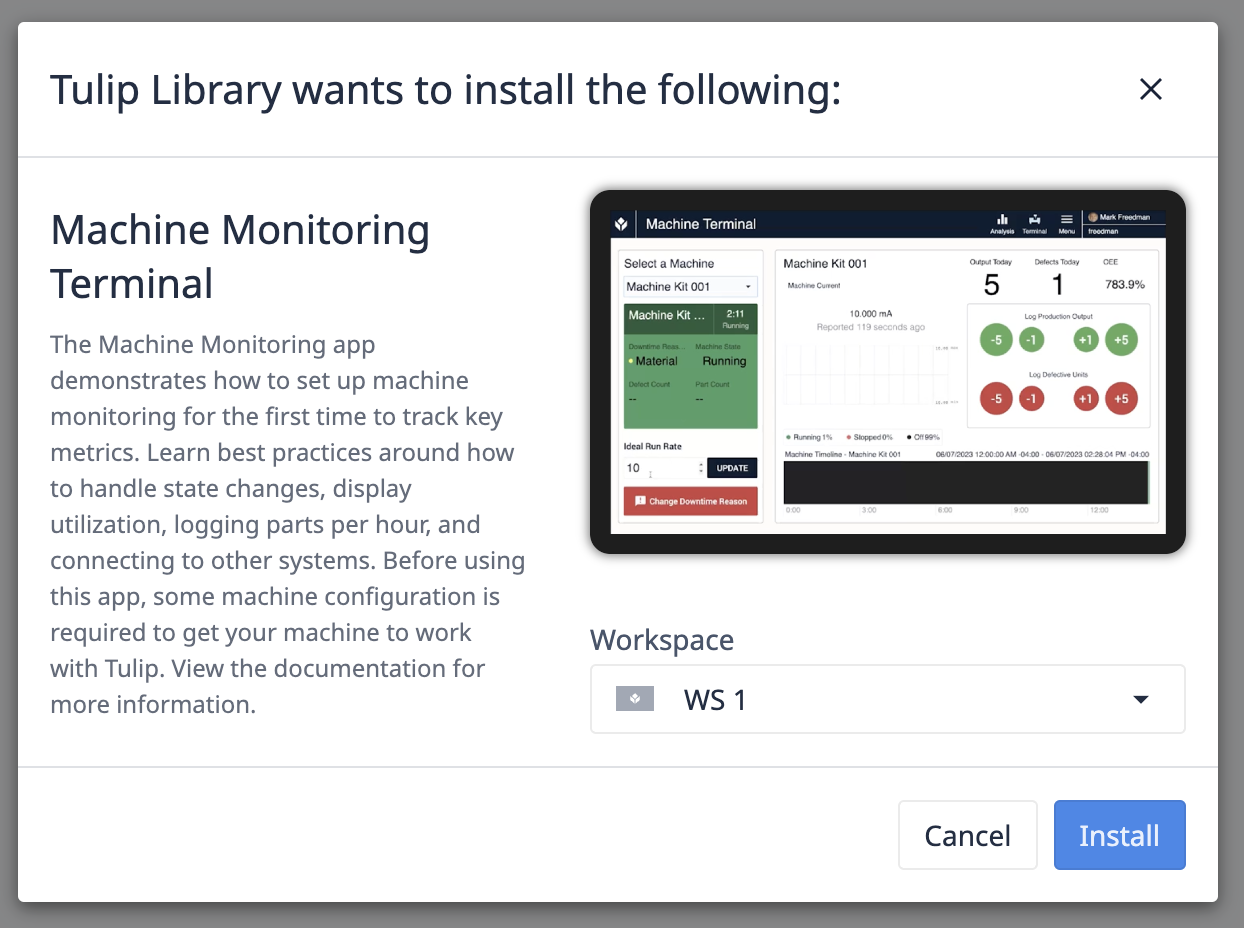 {高さ="" 幅="500"}。
{高さ="" 幅="500"}。
マシンの作成
Machine Terminal Appがマシンキットのマシンタイプとともにダウンロードされました。このマシンタイプには、マシン属性、マシン状態、マシントリガーなどが含まれます。
エッジMCからTulipに渡されるデータにマッピングされる、このタイプのマシンを1つ作成する必要があります。
-
Machinesページに移動します。
[your.instance].tulip.co/machinesに移動します。 -
マシンを作成します。
- マシンの作成]を選択します。
- マシンに名前を付けます。
- マシン・タイプを選択します:Machine Kit(マシン・キット)を選択します。
- Create(作成)をクリックします。
エッジ・デバイス・データへのマッピング
- Machine Current "属性を選択する。
- Data Sources "ペインで、エッジデバイスを選択します。emc-01-fac2eb49
- Node-Redフォルダを展開します。
- 使用したPhidgets Hubポートの横にあるリンクアイコンを選択します。
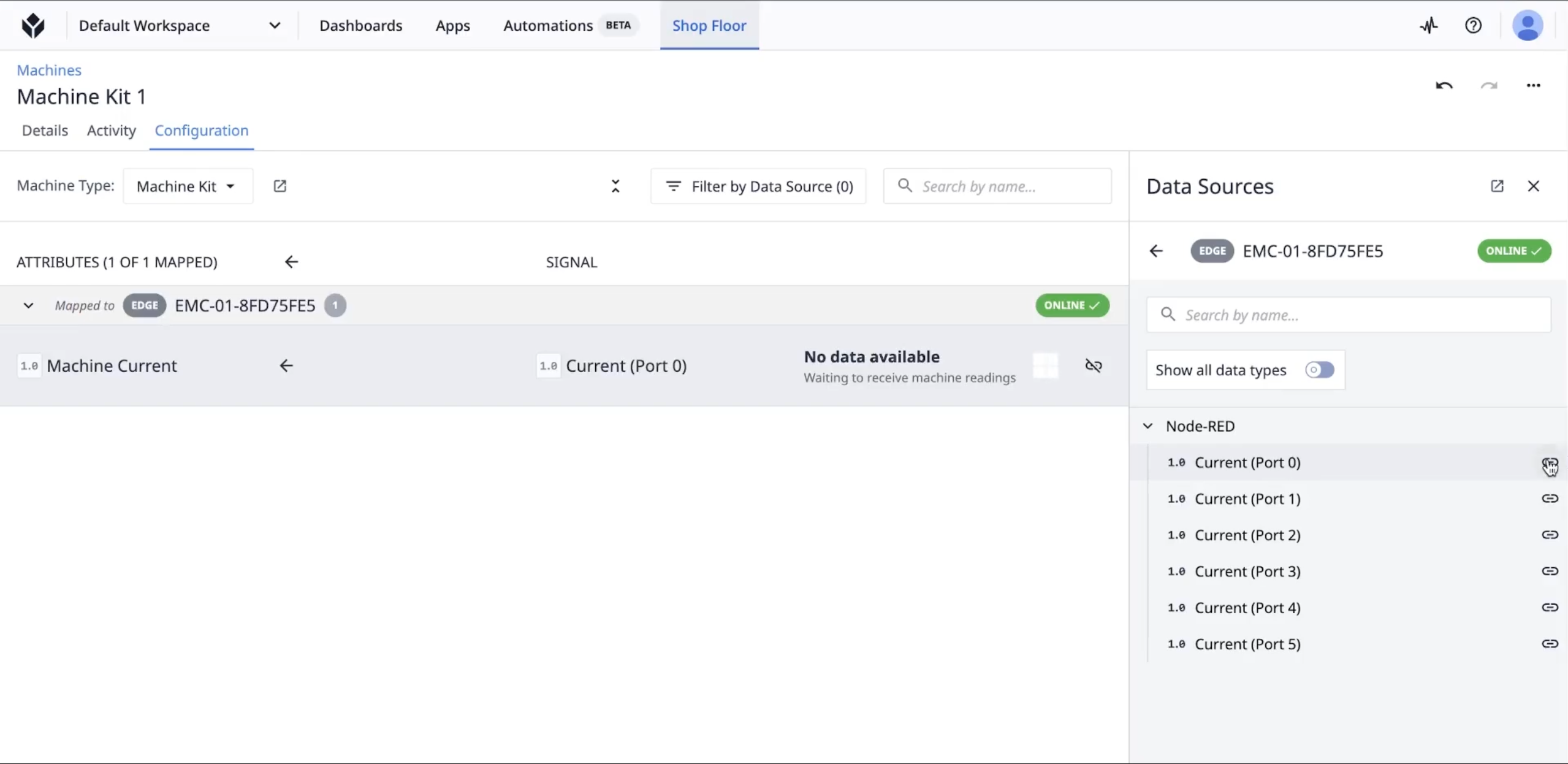 {height="" width="800"}.
{height="" width="800"}.
これでマシンが作成され、データソースにマッピングされました。これで、アプリケーションで使用できるようになります。
アプリの実行
- マシン・モニタリング・ターミナル・アプリケーションに移動する。
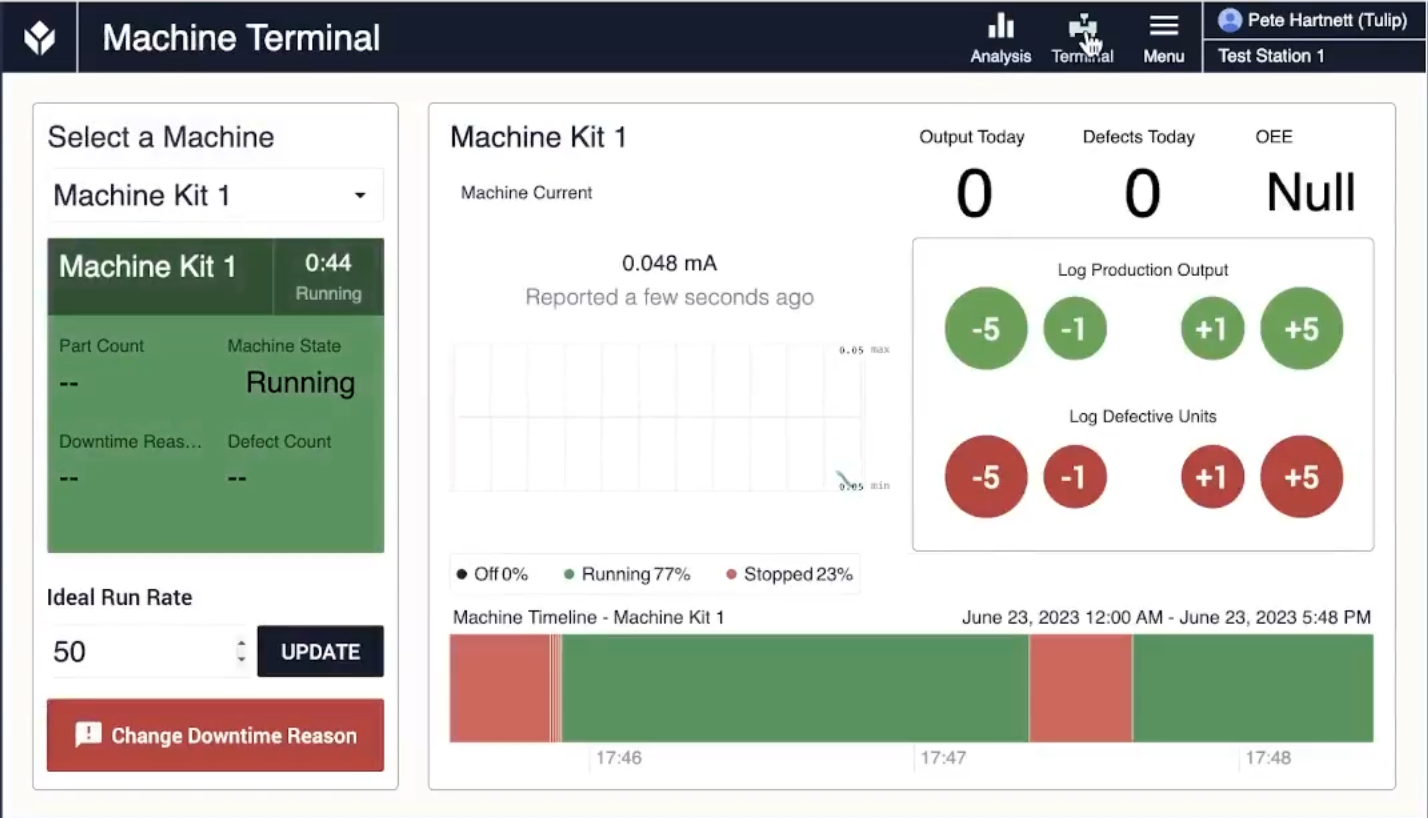 {height="" width="800"}.
{height="" width="800"}.
設定とトラブルシューティング
接続に最適なマシン
マシンキットを最適に使用するには、電流負荷が一定しているマシンに接続することをお勧めします。電流負荷は、マシンの稼働状態を明確に示すものでなければなりません。
マシンキットのセットアップに適さない機械の例としては、単一導線に簡単にアクセスできない機械が挙げられます。さらに、サイクルタイムが非常に短く、運転中と停止中の電流負荷が同じような機械は、マシンキットのデータを引き出すのに適していません。
マシントリガー
マシン・キット・マシン・タイプには3つのマシン・トリガがあり、1つは稼動状態(アンペア数が10A以上の場合)、1つは停止状態(10A未満の場合)、1つは値が0に等しい場合にオフライン状態を設定します。
これらのしきい値は、マシンのタイプに合わせて調整することができる。これらのしきい値を設定するには、[your.instance].tulip.co/machinesにアクセスしてください。マシントリガーの詳細については、こちらをご覧ください。
ハードウェア構成
マシンキットに含まれる電流クランプにはジャンパーがあり、デフォルトで20Aに設定されていますが、次のように調整できます:* 最大10A* 最大20A* 最大50AT正確な電流測定を行うには、ノードレッドフローで値をスケーリングする方法を調整する必要があります。
ノードRED
ジャンパスカラー構成
マシンキットの電流クランプ
マシンキットのNode Redフローは、以下からアクセスできます:[エッジデバイスIP]/1880。Username:adminPassword:[デバイスパスワード]でログインします。
スケーラーフローグループの中で、10Aと50Aに合わせてスケーラーを変更するノードは無効になっています。これらのノードをクリックして無効にする。Deploy "ボタンを選択し、フローランタイムを更新する。
現在のデータグラフ
全6入力からの生測定値のグラフは、http://[edge device ip]:1880/uiにあります。
